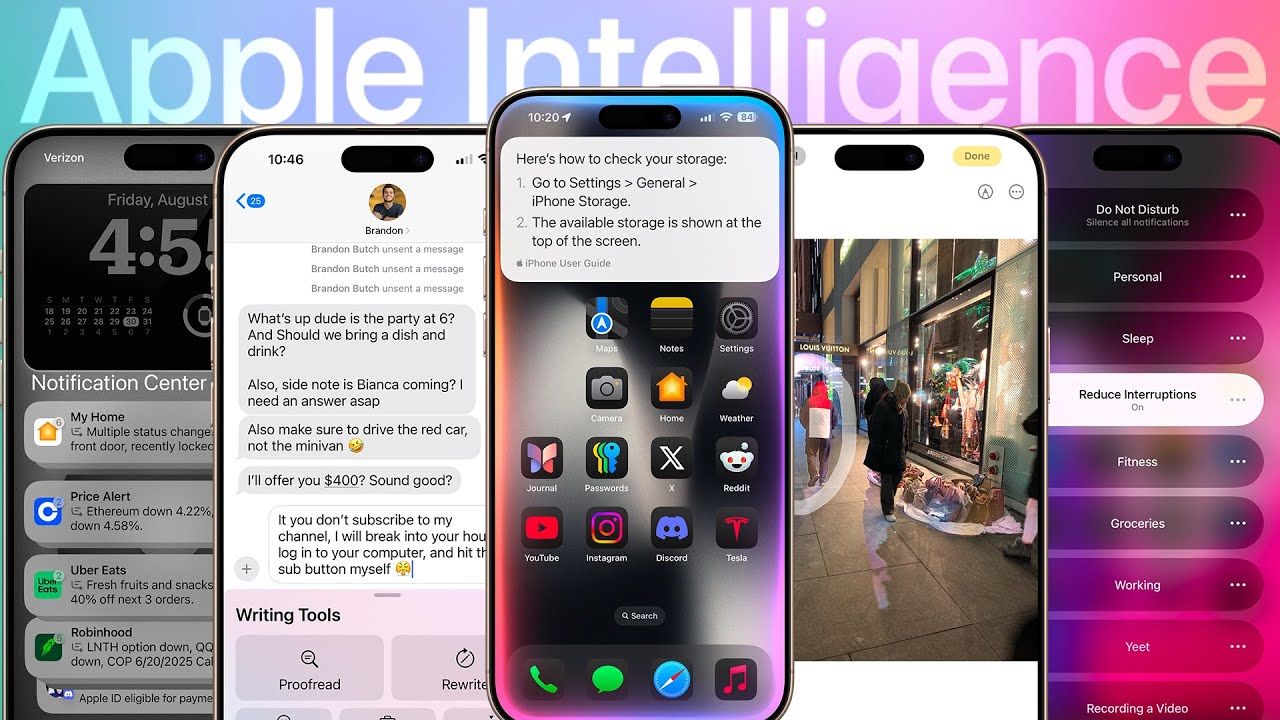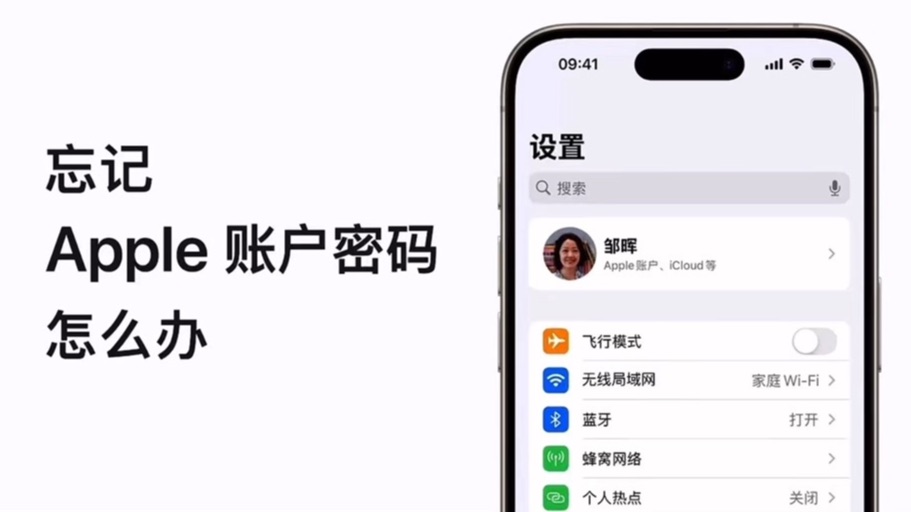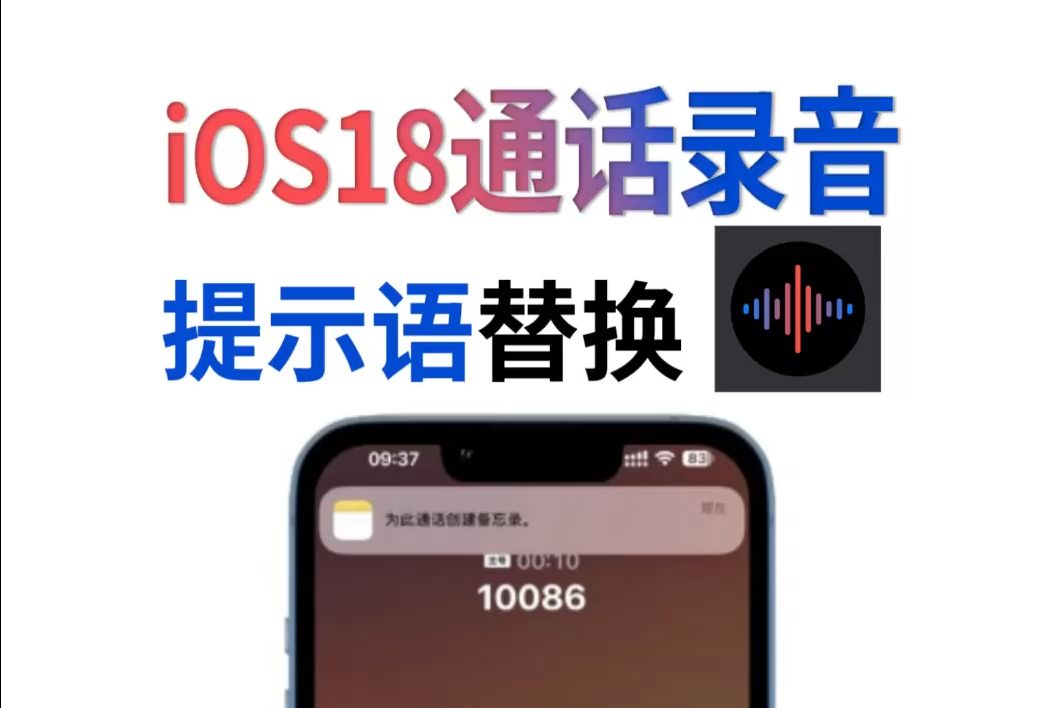有时候,可能不希望 iPhone 或 iPad 上拍摄的某些照片处于可见状态,但出于某些原因,也不想完全删除它们,苹果提供了隐藏照片的功能,可以在照片库中隐藏某些照片。
在 iOS 14 之前,「已隐藏」的相簿只是以一种不太显现的方式存在「照片」应用中,还是存在暴露隐私的可能。考虑到这一点,苹果在 iOS 14 和 iPadOS 14 中对「照片」应用进行了调整,因此在 iOS 14 中隐藏照片默认是不再显示的,以下过程可以帮助您完成隐藏照片的过程,确保其不会泄露隐私。
● 在 iPhone 或 iPad 上启动「照片」应用;
● 点击屏幕右上角的「选择」;
● 点击需要隐藏的照片;
● 点击屏幕左下角的「共享」按钮;
● 在「共享」操作菜单中,选择「隐藏」;
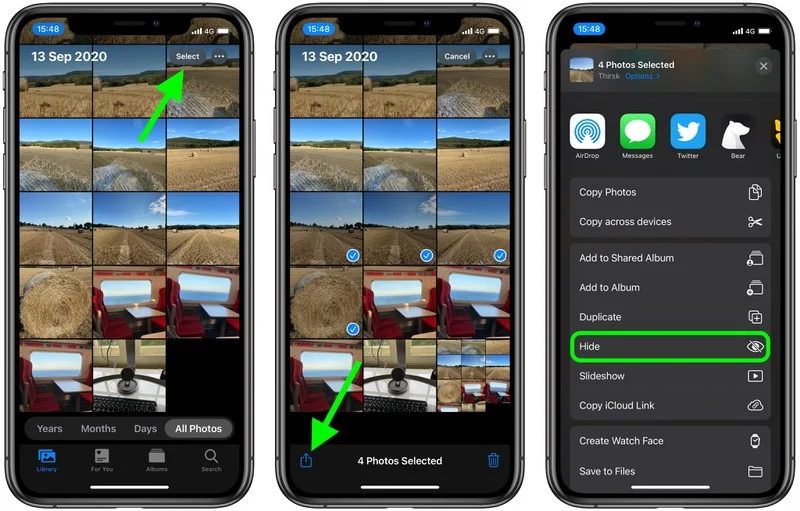
● 点击出现在屏幕底部的提示进行确认;
● 接下来,退出「照片」应用并前往「设置」;
● 下划选择「照片」;
● 确保「隐藏相册」旁侧的开关处于关闭状态。
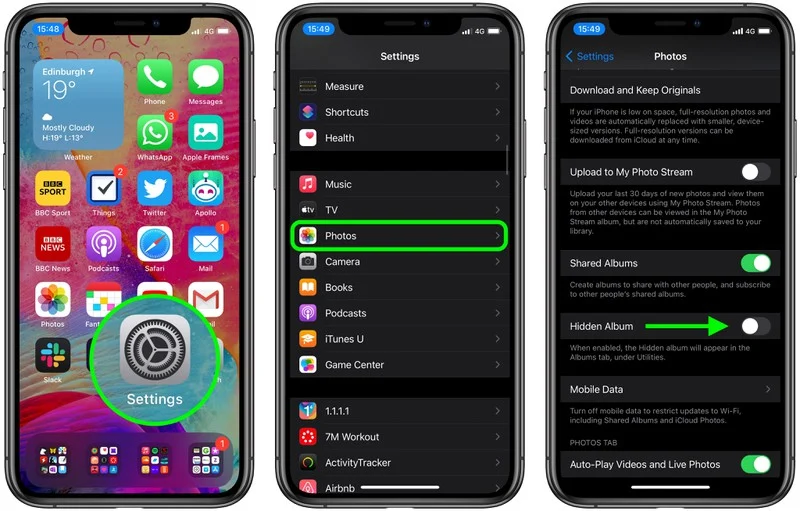
现在,隐藏的相册并将不会再显示在「照片」中,不过在其他应用选择图像时,仍会显示「已隐藏」相册。如果想让隐藏的相册出现再次出现在「照片」中,请前往「设置」-「照片」,开启「隐藏照片」旁侧的开关即可。
攻略专题
查看更多-

- 《永劫无间》匕首科目一介绍
- 198 2024-10-31
-

- 《新月同行》橘培养建议
- 164 2024-10-31
-
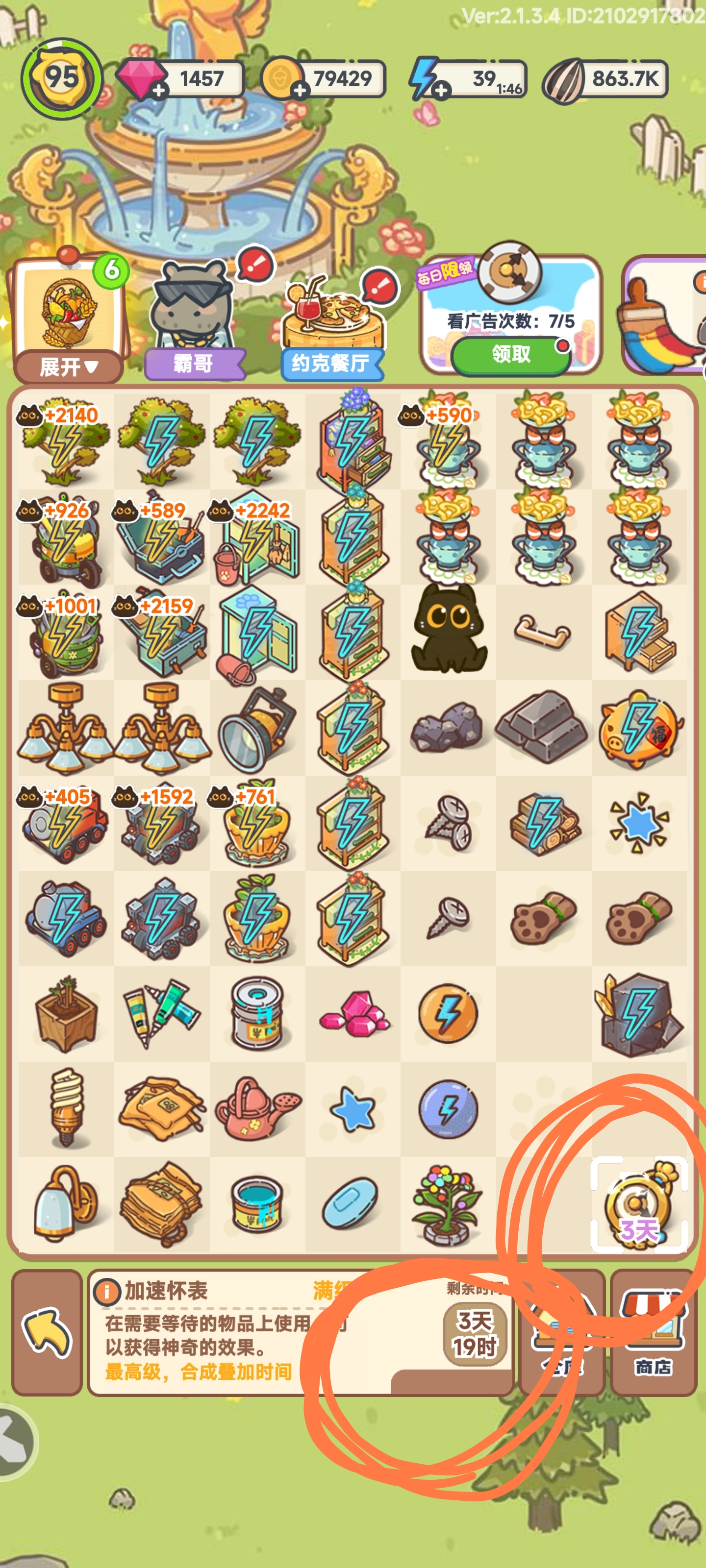
- 《乐缤纷庄园》萌新防掉坑指南
- 202 2024-10-31
-

- 《新月同行》星期六培养建议
- 185 2024-10-31
-
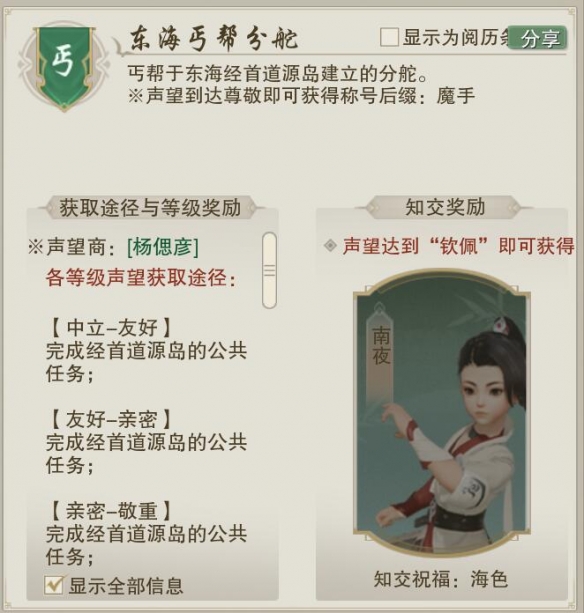
- 《剑网3》东海丐帮分舵声望提升方法
- 189 2024-10-31
-
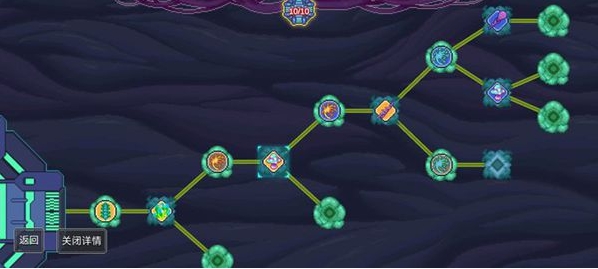
- 《生物原型》平a特效流玩法攻略
- 175 2024-10-31
热门游戏
查看更多-

- 快听小说 3.2.4
- 新闻阅读 | 83.4 MB
-

- 360漫画破解版全部免费看 1.0.0
- 漫画 | 222.73 MB
-

- 社团学姐在线观看下拉式漫画免费 1.0.0
- 漫画 | 222.73 MB
-

- 樱花漫画免费漫画在线入口页面 1.0.0
- 漫画 | 222.73 MB
-

- 亲子餐厅免费阅读 1.0.0
- 漫画 | 222.73 MB
-